Help — Servizio Modulistica on–line con autenticazione SPID/CIE dell’utente
Gentile utente, qui potrai trovare utili indicazione sul corretto uso di questo servizio.
Nella schermata iniziale, potrai scegliere tra due opzioni:

Tanto le autocertificazioni che le istanze sono raggruppate secondo l’argomento di pertinenza: portando il mouse su uno dei pulsanti che ti saranno mostrati, si aprirà un menu in cui potrai scegliere il modulo di tuo interesse:
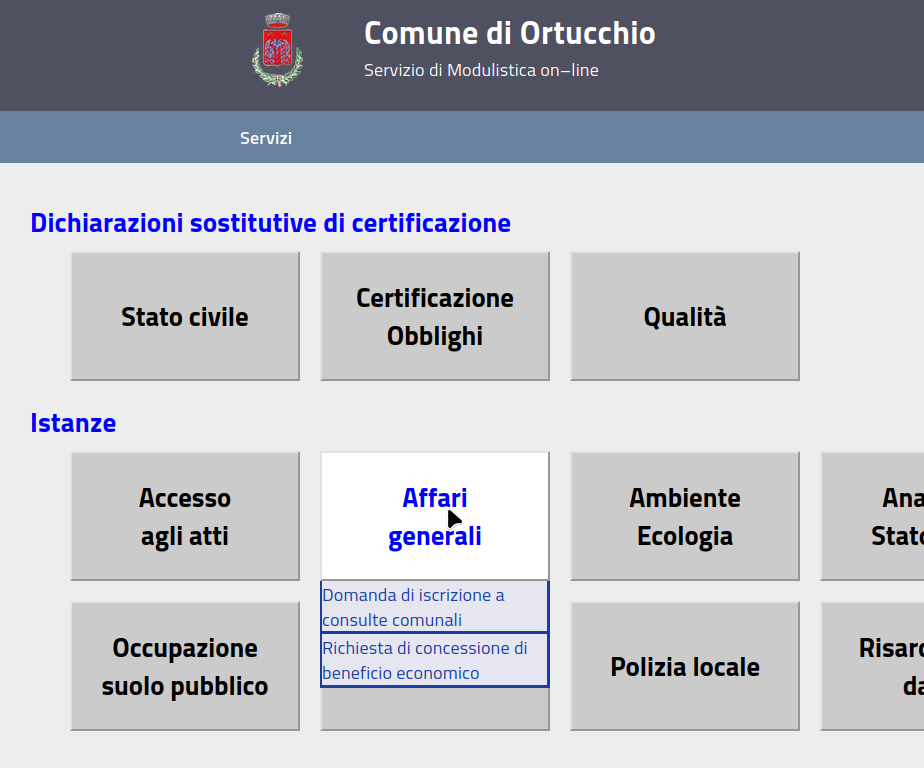
Stampa una istanza
La prima opzione è disegnata per chi che non ha credenziali SPID né ancora possiede la carta di identità elettronica (CIE)
Premendo il pulsante VAI ALLE ISTANZE, sarai portato nella pagina dove potrai selezionare l’autocertificazione idonea per i tuoi scopi oppure l’istanza da inoltrare a questa Amministrazione
Dovrai compilare il modulo selezionato inserendo i dati nei campi previsti (i campi con l’asterisco sono campi obbligatori)...
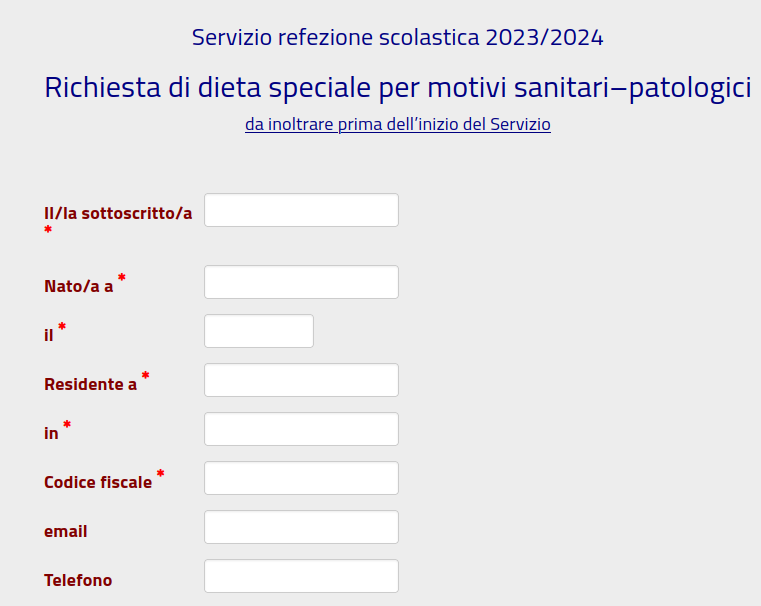
e, dopo aver accettato l’informativa sul trattamento dei dati personali (che puoi consultare con il link in azzurro), potrai stampare il modulo compilato con i dati inseriti

Potrai quindi consegnare la tua istanza negli uffici del Comune competenti per il tipo di istanza, ovvero usare la dichiarazione sostitutiva di certificazione per le tue finalità
Accedi con SPID/CIE e inoltra online la tua istanza
Se disponi di credenziali SPID, oppure sei munito di carta di identità elettronica, ti consigliamo di optare per la seconda opzione (Accedi con SPID/CIE e inoltra online la tua istanza) e di premere quindi il pulsante ACCEDI AL SERVIZIO
Ti sarà presentata una schermata in cui potrai scegliere se accedere con SPID...
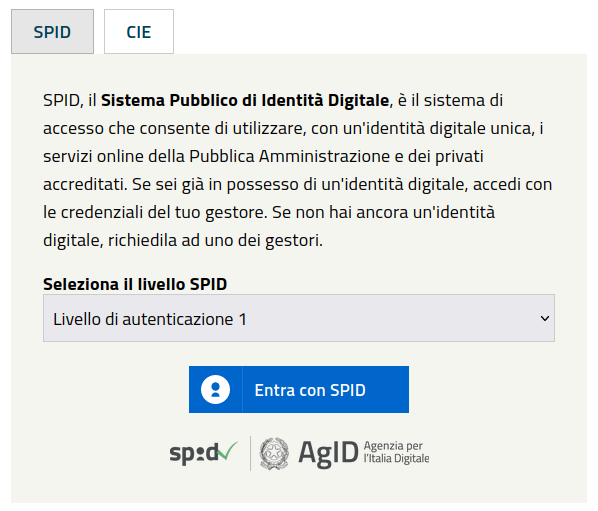
...o con la carta di identità elettronica CIE
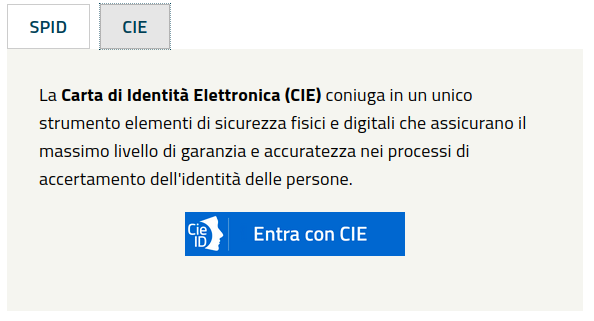
Accesso con SPID
Premendo il pulsante Entra con SPID, dovrai innanzitutto selezionare il gestore delle tue credenziali SPID (si consiglia di mantenere il livello SPID predefinito (Livello di autenticazione 1)
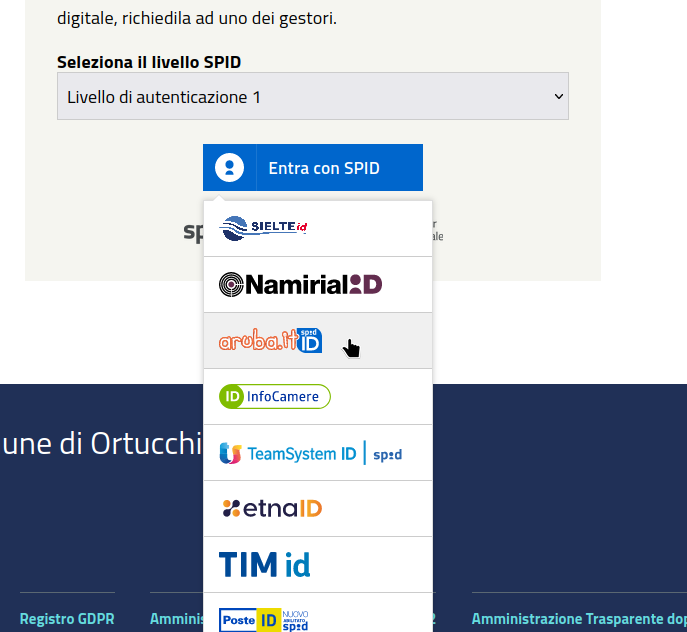
Dopo aver inserito le tue credenziali ed aver premuto Entra con SPID...
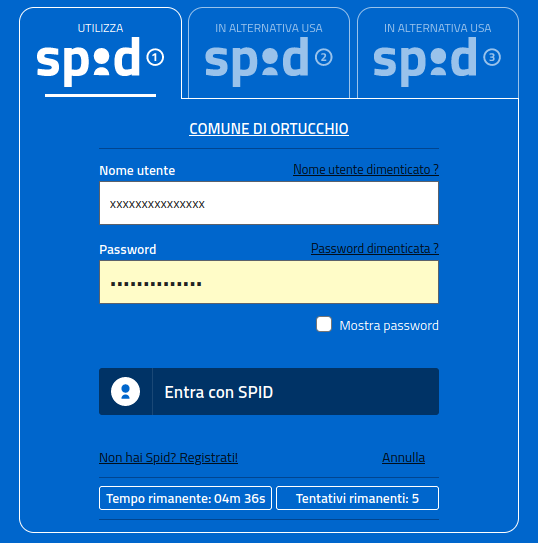
si accede all’elenco delle istanze già visto prima.
la differenza sostanziale si nota aprendo una qualsiasi istanza; apriamo la stessa istanza vista sopra:
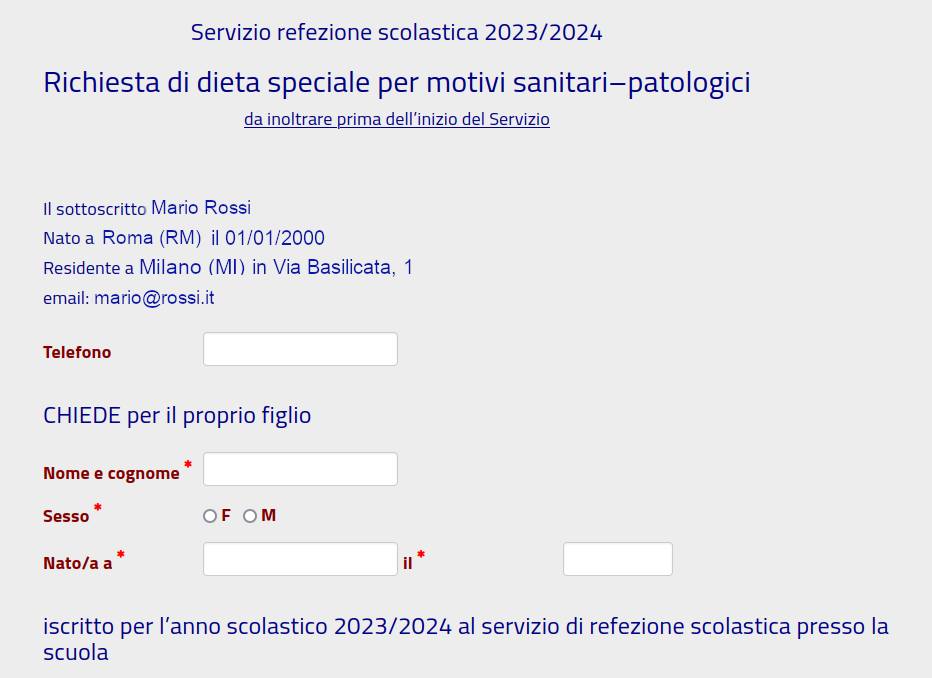
Potrai notare che tutti i tuoi dati personali sono automaticamente importati da SPID e sono pertanto certificati
Nota anche che anche il pulsante adesso è cambiato: adesso l’instanza viene automaticamente inviata agli uffici competenti del Comune

Puoi consultare l’istanza che hai inoltrato in qualsiasi momento; basta accedere al sito nuovamente con SPID e, invece di creare una nuova istanza, clicca su Area riservata nel menù principale e successivamente su Visualizza le tue istanze
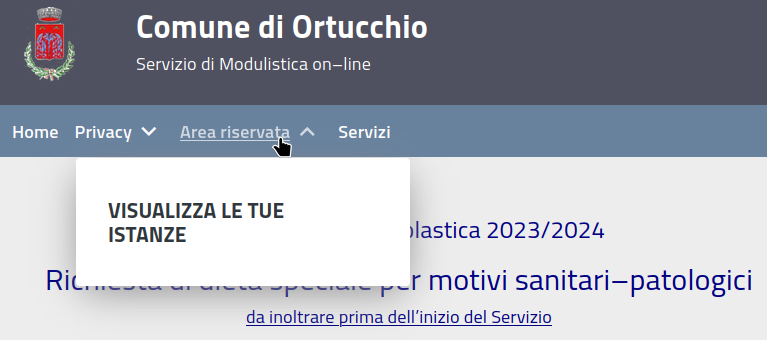
Ti sarà mostrato l’elenco delle istanze che hai inoltrato al Comune e le relative date di inoltro; cliccando sul tasto blu con il titolo dell’istanza potrai riguardare l’istanza che hai inoltrato;
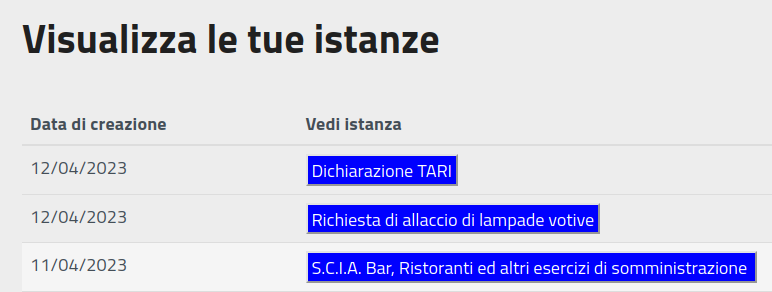 qualora un esito sia stato pubblicato dal responsabile del servizio cui hai inoltrato la tua istanza, di fianco al tasto blu apparirà anche un tasto verde per la consultazione dell’esito;
in questo caso è bene sapere che, contestualmente alla pubblicazione dell’esito, viene inviata una email al tuo indirizzo di posta elettronica contenente la comunicazione della pubblicazione ed il conseguente invito alla sua consultazione
qualora un esito sia stato pubblicato dal responsabile del servizio cui hai inoltrato la tua istanza, di fianco al tasto blu apparirà anche un tasto verde per la consultazione dell’esito;
in questo caso è bene sapere che, contestualmente alla pubblicazione dell’esito, viene inviata una email al tuo indirizzo di posta elettronica contenente la comunicazione della pubblicazione ed il conseguente invito alla sua consultazione
Accesso con CIE
Se preferisci accedere con CIE, premi il pulsante “Entra con CIE”
Nella schermata successiva, dovrai scegliere il modo con cui usare la tua carta;
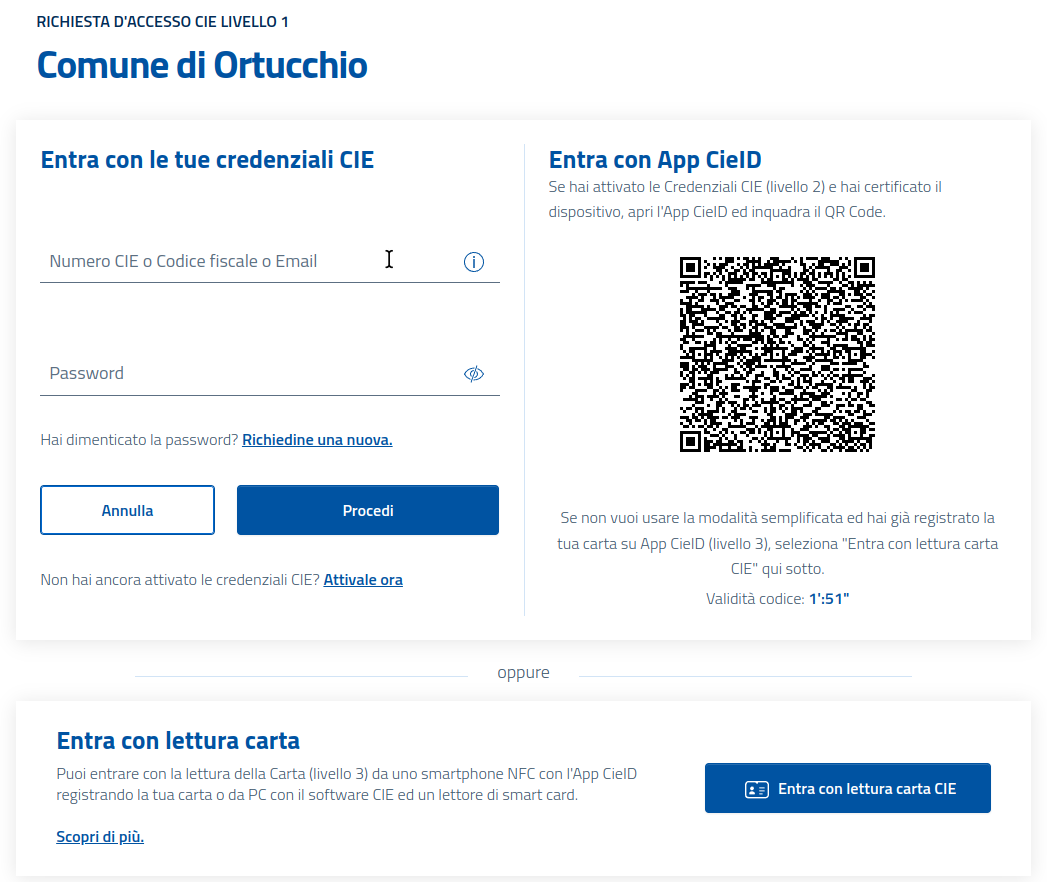
Hai tre possibilità:
- Inserire il tuo codice fiscale o il numero identificativo della tua CIE o ancora il tuo indirizzo email seguito dalla tua password della CIE;
questa possibilità è riservata a chi in precedenza ha generato e certificato la password - Usare l’app CieID con il codice QR mostrato
- Entrare mediante l’uso di smartcard
Quale che sia il modo scelto, dovrai successivamente approvare l’invio dei tuoi dati al Comune di Ortucchio premendo il pulsante Prosegui.
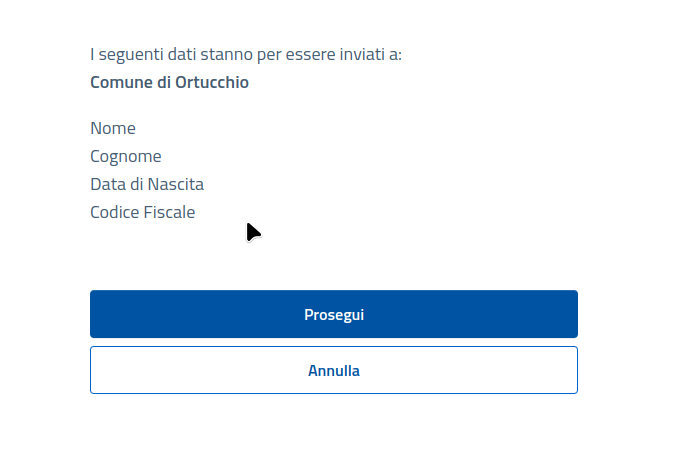
Infine dovrai inserire (obbligatoriamente nei campi con un asterisco) i dati supplementari non presenti nella tua CIE.
I campi obbligatori sono la password per gli accessi successivi, il tuo indirizzo email, i dati della tua residenza e il numero del tuo telefono mobile
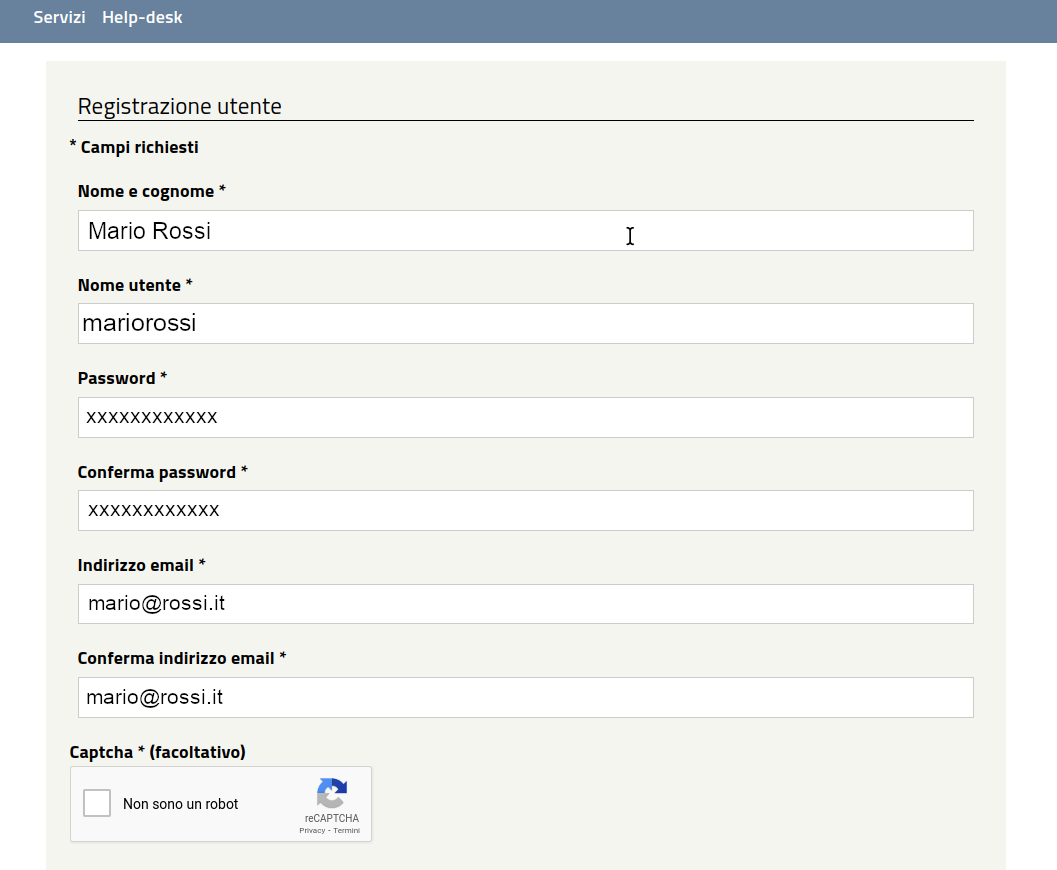
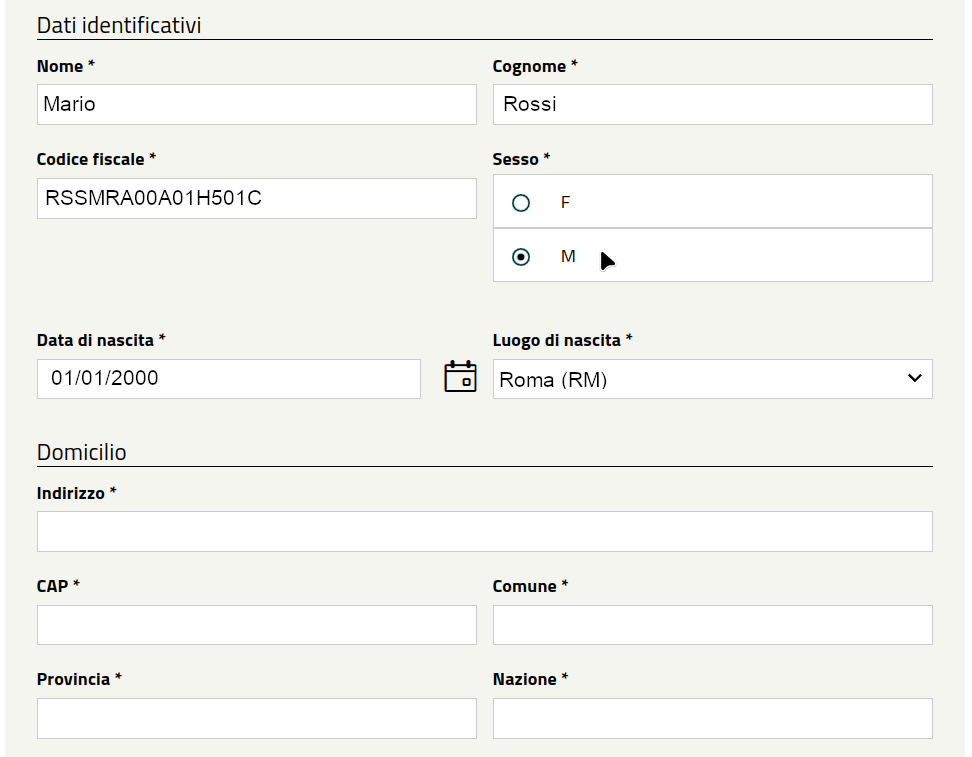
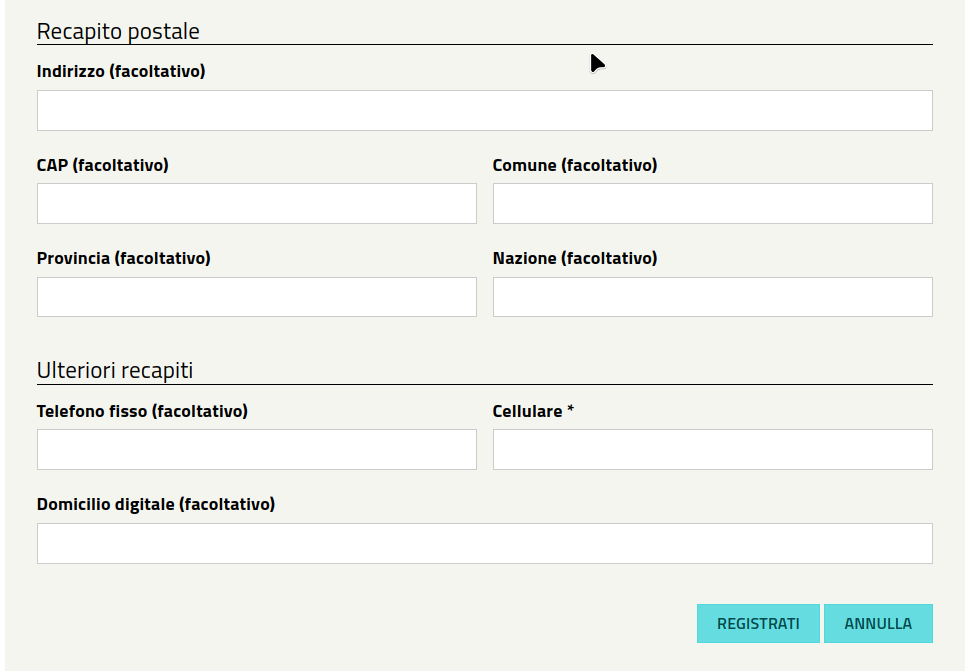
Al termine dovrai premere il pulsante REGISTRATI
Completata la registrazione potrai proseguire esattamente come hai già visto precedentemente nel caso di autenticazione con SPID